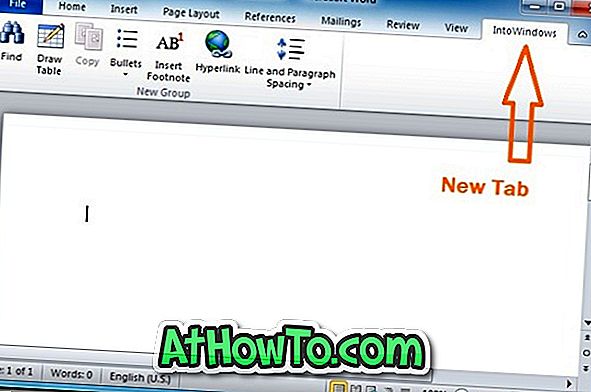A maioria dos usuários do Windows usa o Windows Media Player padrão para reproduzir arquivos de áudio e vídeo. Embora existam muitas alternativas melhores, nenhuma delas aproxima-se da interface bonita e fácil de usar do Windows Media Payer.
A Microsoft deixou cair alguns pequenos recursos dos sistemas operacionais Windows 7, Windows 8 e Windows 10. Um deles é a barra de ferramentas da barra de tarefas do WMP.
É um fato bem conhecido que o Windows Media Player 12 (WMP 12) presente no Windows 10/8/7 não vem com a barra de ferramentas da barra de tarefas. Barra de tarefas do Windows Media Player, se você não sabe, é uma pequena barra de ferramentas que aparece na barra de tarefas quando você minimizar o Windows Media Player.

Como muitos usuários do Vista e do XP não têm esta útil barra de ferramentas no Windows 7, aqui está um guia mestre para ajudá-lo a obter a barra de ferramentas da barra de tarefas no Windows 10/8/7 com todos os recursos. Certifique-se de seguir todos os passos corretamente para obter a barra de ferramentas da barra de tarefas.
Ative a barra de ferramentas da barra de tarefas do Windows Media Player no Windows 10/8/7
Como obter a barra de ferramentas da barra de tarefas do Windows Media Player no Windows 10/8/7:
Passo 1: Baixe o arquivo wmpband.dll aqui. Para fazer o download de wmpband.dll (x64), visite este link. Certifique-se de baixar a versão correta do arquivo wmpband.dll.
Etapa 2: copie o arquivo para a pasta C: \ Arquivos de programas \ Windows Media Player .

Etapa 3: Agora, você precisa verificar se o Serviço de Compartilhamento de Rede do Windows Media Player está desabilitado. Digite Serviços na caixa de pesquisa do menu Iniciar e pressione Enter para abrir a janela Serviços. Localize o serviço Compartilhamento de Rede do Windows Media Player e pare-o.

Etapa 4: Abra o Prompt de Comando como administrador e execute o seguinte comando:
regsvr32 “c: \ Arquivos de programas \ Windows Media Player \ wmpband.dll”
Aqui, altere “c” sua unidade do Windows 10/8/7.

Aguarde alguns segundos para ver a mensagem de sucesso.

Etapa 5: inicie o WMP e minimize-o.
Passo 6: Clique com o botão direito do mouse na barra de tarefas, vá para Barras de ferramentas e selecione Windows Media Player . Clique em Sim se você receber a mensagem “A barra de ferramentas do Windows Media Player não é compatível com esta versão do Windows”.

Passo 7: Você está feito! Você deve ver a barra de ferramentas do Windows Media Player na sua barra de tarefas agora.
Obrigado pela dica, Justin Buser.